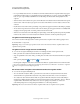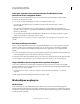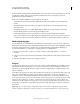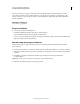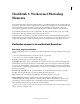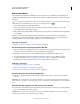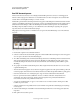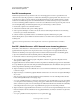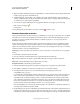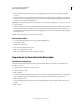Operation Manual
29
Laatst bijgewerkt 10/2/2012
Hoofdstuk 3: Werken met Photoshop
Elements
In de werkruimte Bewerken van Photoshop Elements kunt u op verschillende manieren met uw bestanden werken. U
kunt opties voor het openen, opslaan en exporteren van bestanden op type, bestandsgrootte en resolutie instellen. Ook
kunt u Camera Raw-bestanden verwerken en opslaan. Met deze gereedschappen is het heel eenvoudig om in
Adobe® Photoshop® Elements 9 bestanden van verschillende typen met elkaar te combineren en te optimaliseren.
In de werkruimte Bewerken kunt u een leeg bestand maken, een onlangs gebruikt bestand openen, opgeven welke
bestandstypen in Photoshop Elements moeten worden geopend, enzovoort.
De functie Bewerken met instructies is een handige extra functie die u in de werkruimte Bewerken kunt gebruiken.
Met Bewerken met instructies krijgt u hulp als u niet goed weet hoe iets werkt of hoe u een taak kunt uitvoeren. Met
Grappige bewerkingen kunt u complexe bewerkingsprocessen in een klein aantal eenvoudige stappen uitvoeren.
Bestanden openen in de werkruimte Bewerken
Een nieuw, leeg bestand maken
Als u een webillustratie, banner of een bedrijfslogo en briefhoofd wilt maken, begint u gewoonlijk met een nieuw, leeg
bestand.
1 Kies in de werkruimte Bewerken de optie Bestand > Nieuw > Leeg bestand.
2 Geef opties op voor de nieuwe afbeelding en klik op OK.
Naam Hier geeft u de naam op voor het nieuwe afbeeldingsbestand.
Voorinstelling Hier vindt u opties voor het instellen van de breedte, de hoogte en de resolutie van afbeeldingen die u
wilt afdrukken of op het scherm wilt weergeven. Selecteer Klembord als u de omvang en de resolutie wilt gebruiken
van gegevens die u naar het Klembord hebt gekopieerd. U kunt een nieuwe afbeelding ook baseren op de afmetingen
en de resolutie van een willekeurig geopend bestand door de naam van het desbetreffende bestand te kiezen onder in
het menu Voorinstelling.
Breedte, Hoogte en Resolutie Stel deze opties afzonderlijk in. De standaardwaarden zijn gebaseerd op de laatste
afbeelding die u hebt gemaakt, tenzij u gegevens naar het Klembord hebt gekopieerd.
Modus Hiermee stelt u een afbeelding in op RGB-kleur, Grijswaarden of Bitmap (1-bit modus).
Achtergrondinhoud Hiermee stelt u de kleur in van de achtergrondlaag van de afbeelding. Wit is de
standaardinstelling. Kies Achtergrondkleur als u de huidige achtergrondkleur wilt gebruiken (weergegeven in de
gereedschapset). Selecteer Transparant als u de standaardlaag transparant wilt maken zonder kleurwaarden. De
nieuwe afbeelding heeft dan een Laag 1 in plaats van een achtergrondlaag.
U kunt ook met de rechtermuisknop op de achtergrond van een afbeelding klikken om een achtergrondkleur te kiezen
(grijs, zwart of een aangepaste kleur).